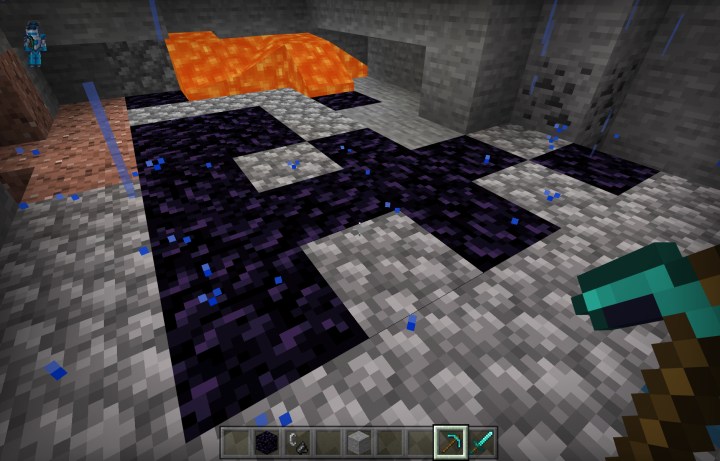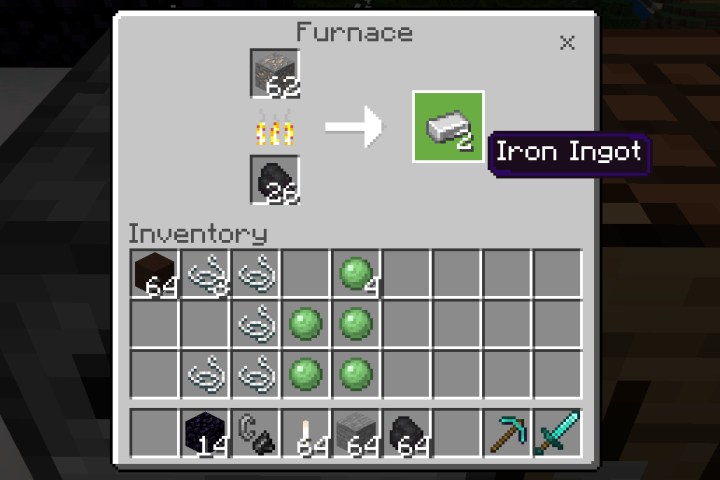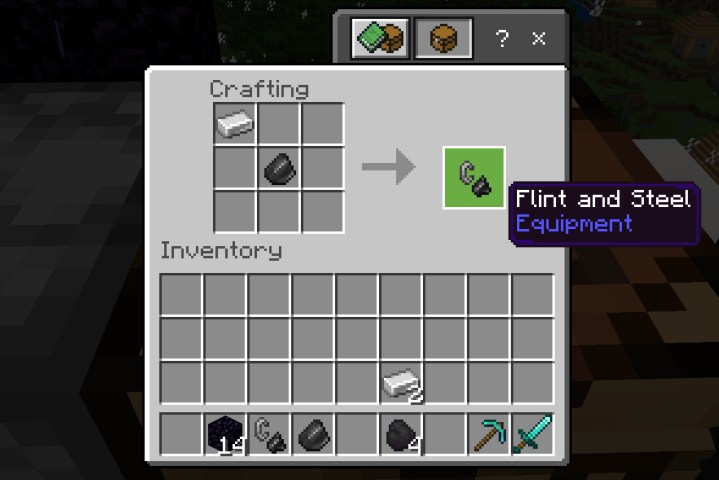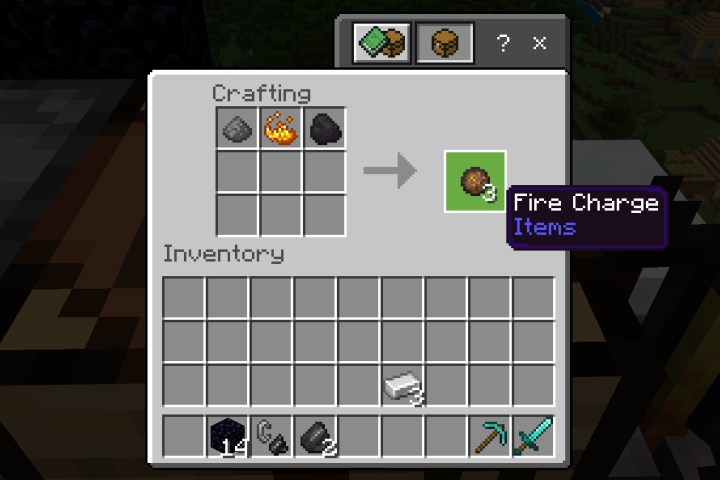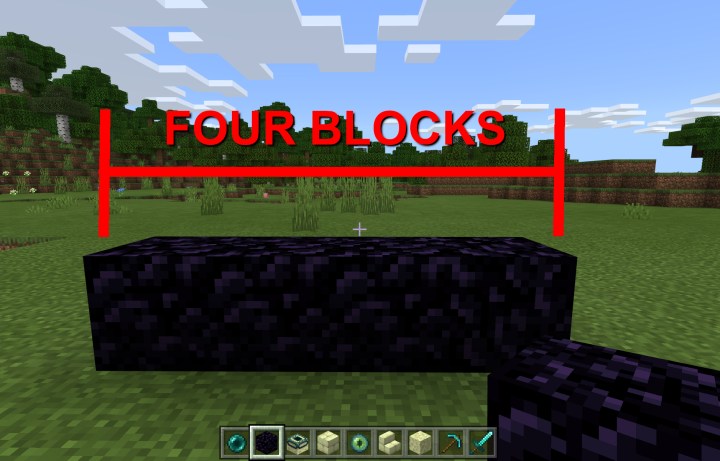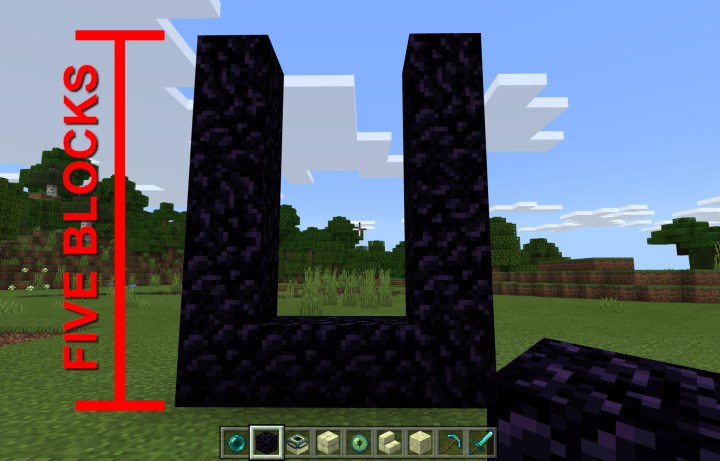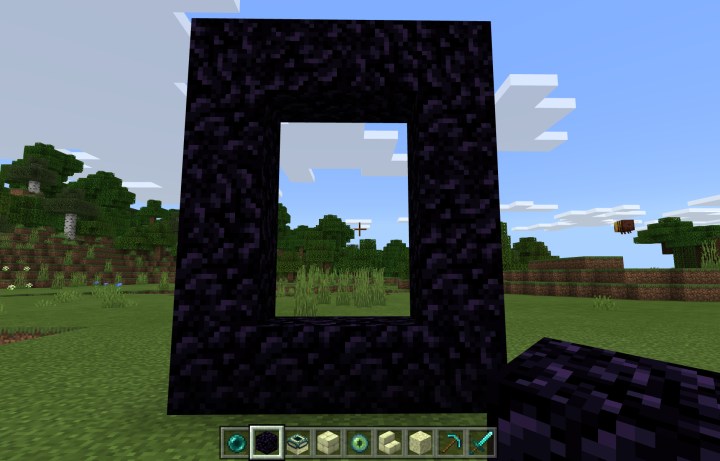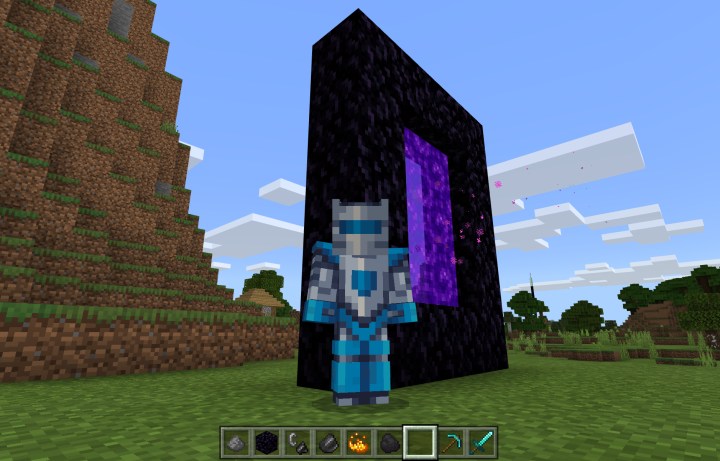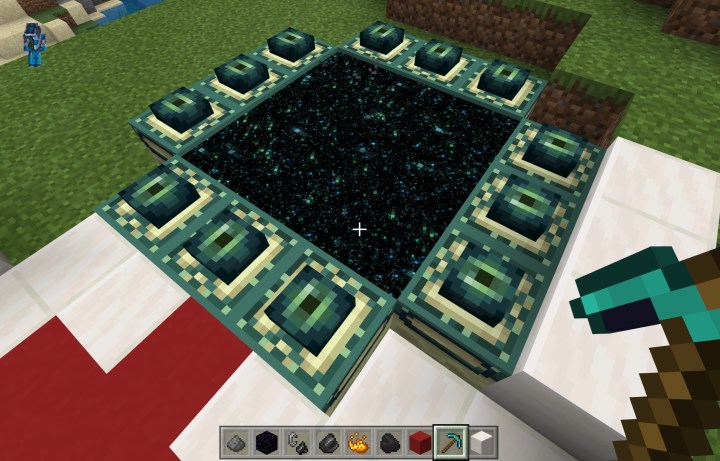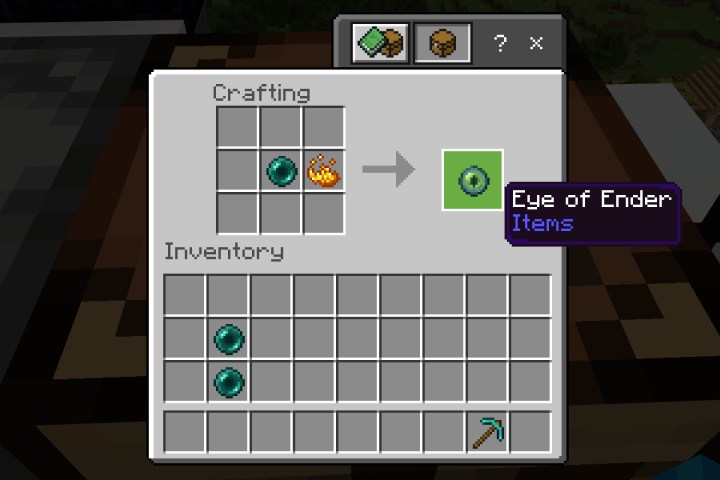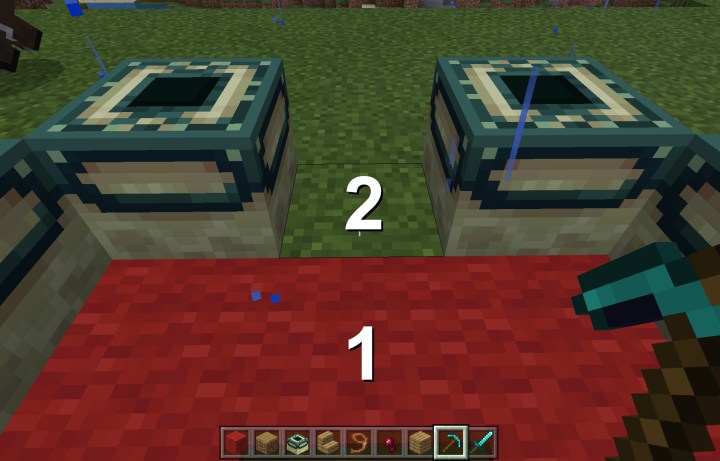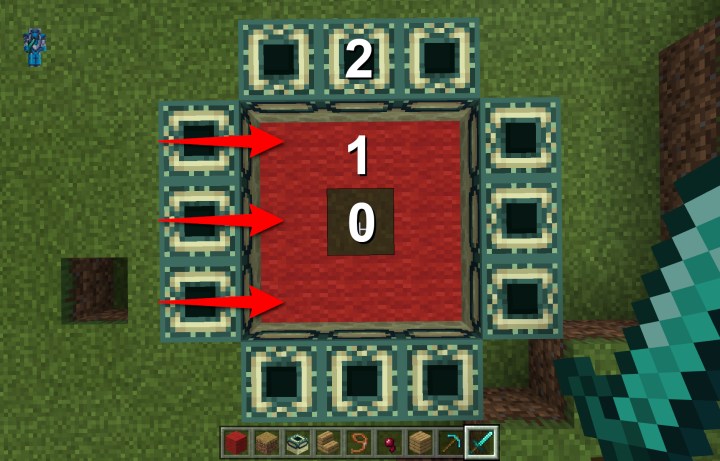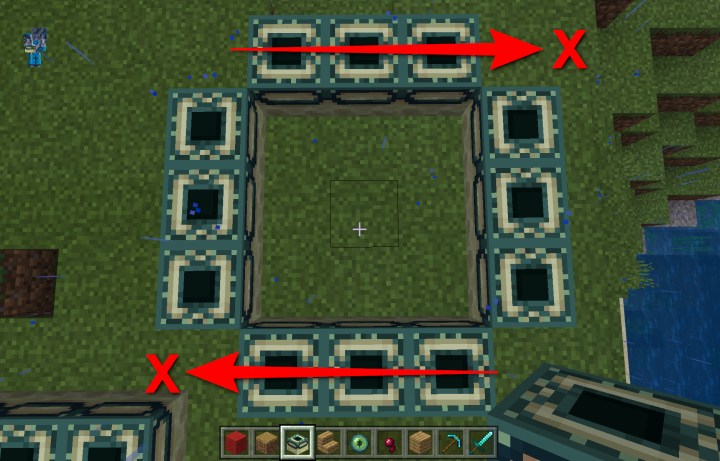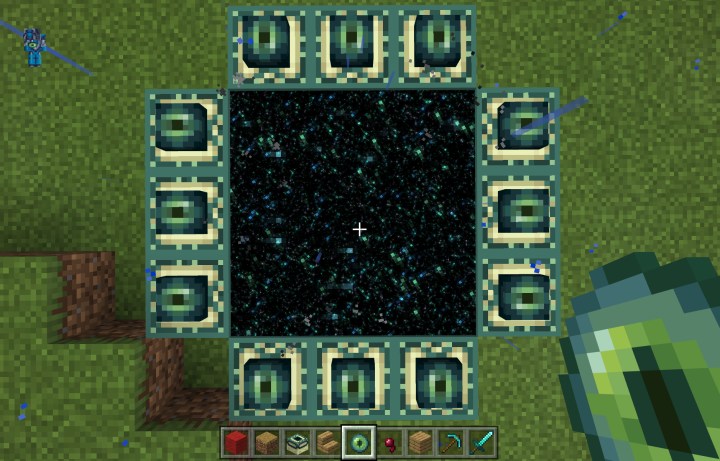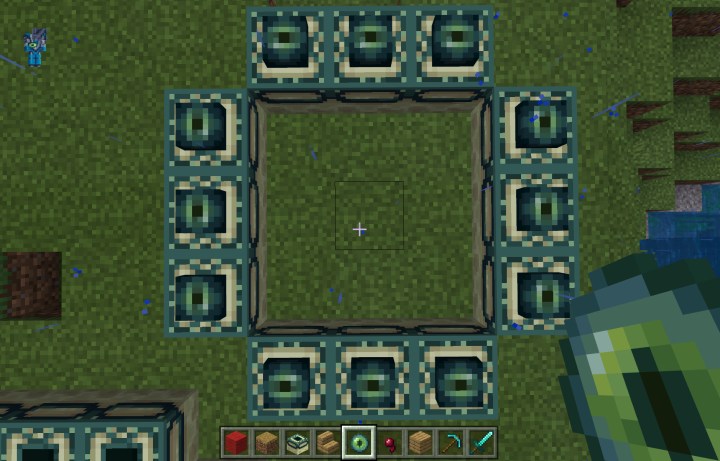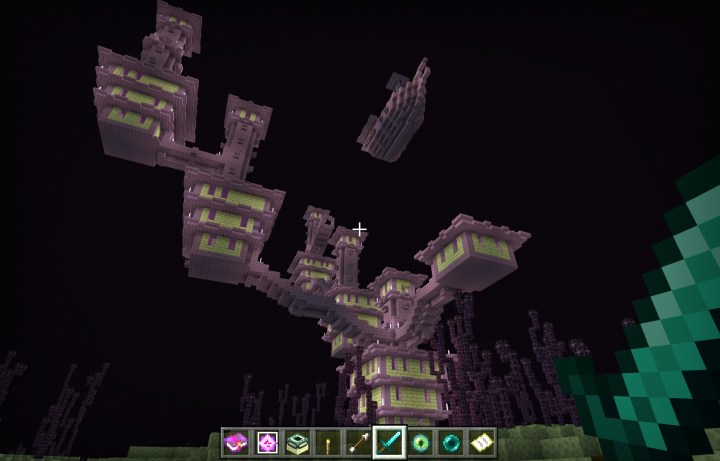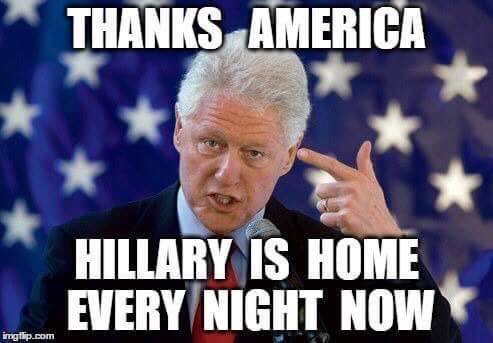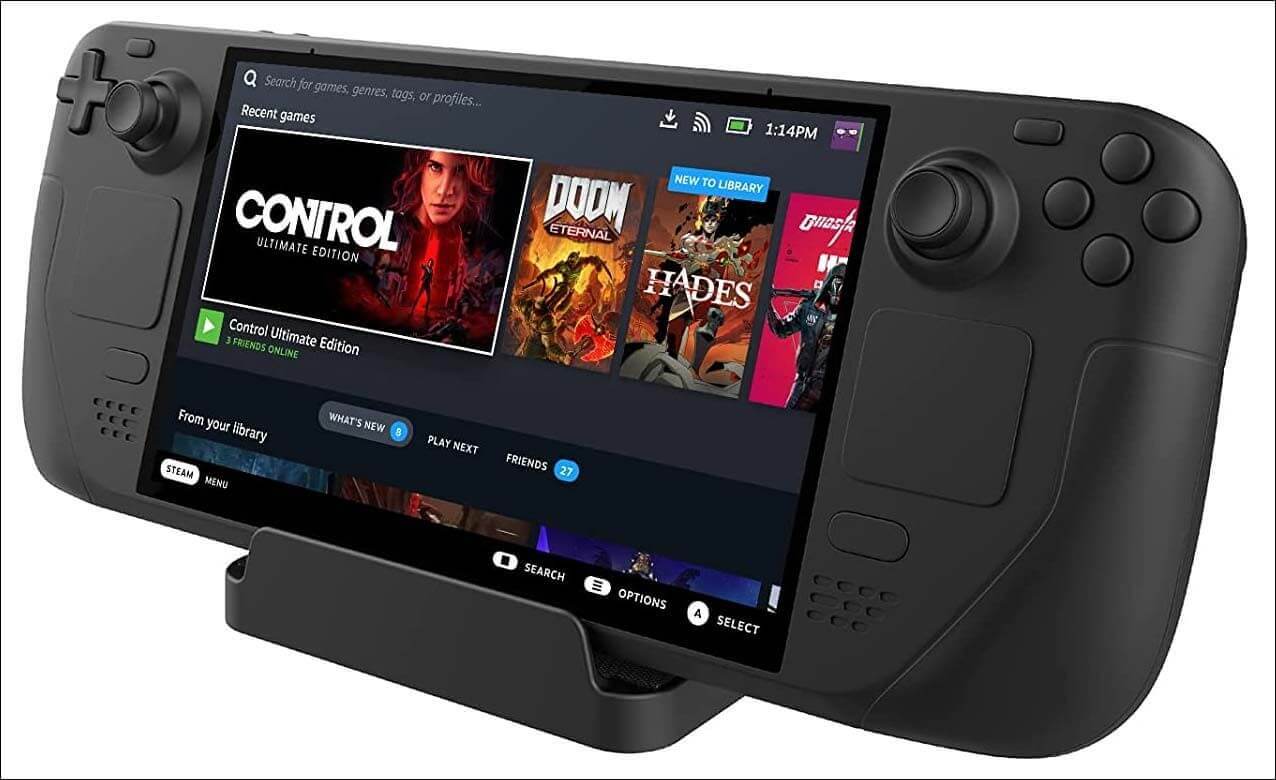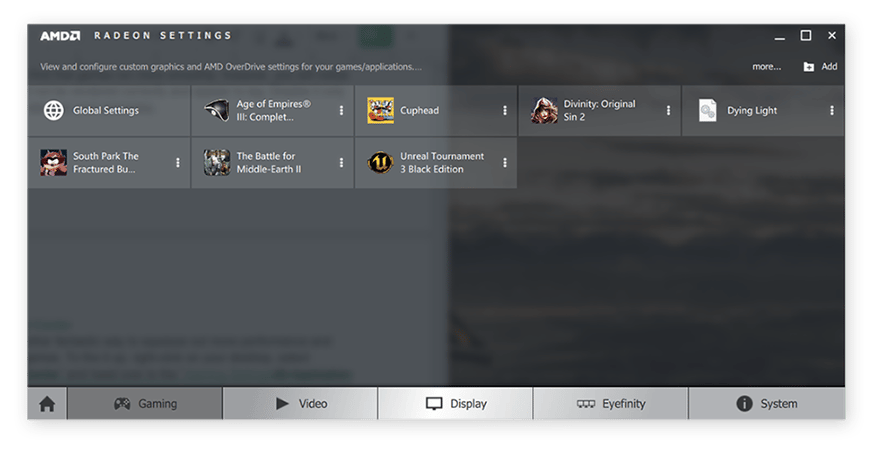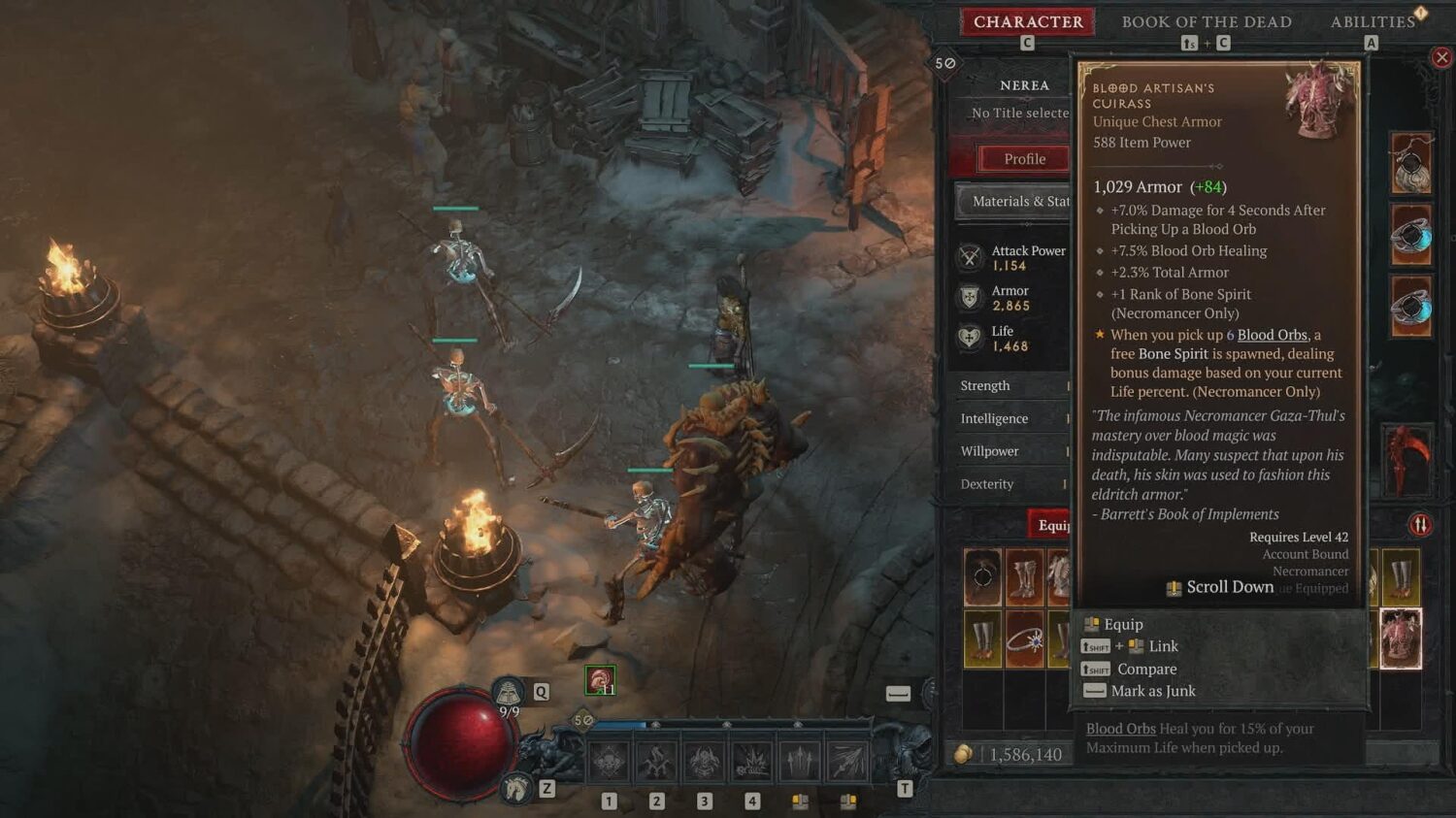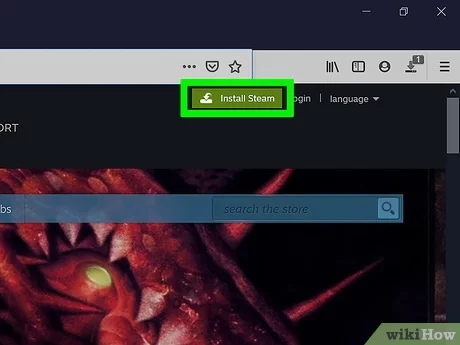So erstellen Sie ein Portal in Minecraft (Nether- oder Endportal)
Minecraft gibt es schon seit Ewigkeiten und es wurden im Laufe der Jahre unzählige Aktualisierungen und Erweiterungen vorgenommen. Die unterhaltsamsten Updates haben den Spielern neue Orte zum Erkunden und Feinde zum Kämpfen geboten – und nirgendwo ist das deutlicher als bei den Updates, die uns den Nether und das Ende bescherten. Diese Biome sind voller tödlicher Kreaturen und aufregender Beute, aber sie sind nicht gerade leicht zu erreichen.
Wenn Sie schnell in den Nether oder das Ende gelangen möchten, müssen Sie ein Portal herstellen Minecraft. Leider sind diese etwas schwierig zu erstellen und erfordern jede Menge Ressourcen. Und bevor Sie ein Endportal bauen können, müssen Sie ein Netherportal bauen und schwer fassbare Gegenstände aus einer Netherfestung aufspüren.
Sind Sie daran interessiert, diese hochstufigen Biome zu erkunden? Hier erfahren Sie, wie Sie ein Portal erstellen Minecrafteinschließlich Anweisungen für ein Netherportal und ein Endportal.
Baue ein Netherportal: Baue Obsidianblöcke ab
Da es sich um einen komplizierten Prozess handelt, haben wir die Anleitung in vier Teile gegliedert.
Obsidianblöcke bilden den Rahmen für Ihr Netherportal. Um Obsidian zu erhalten, benötigen Sie einen Wassereimer, eine Diamantspitzhacke und eine Lache glühender Lava!
Schritt 1: Rüsten Sie Ihren Wassereimer aus und Wasser sammeln.
Schritt 2: Finde einen Lavapool und überschütte es mit Wasser.
Holen Sie sich Ihren wöchentlichen Einblick in die Technik hinter PC-Gaming
Schritt 3: Sobald die Lava abgekühlt ist, das Wasser holen mit dem leeren Eimer.
Schritt 4: Bauen Sie den resultierenden Obsidian ab mit einer Diamantspitzhacke.
Bild wird mit Genehmigung des Urheberrechtsinhabers verwendet
Baue ein Netherportal: Stelle Feuerstein und Stahl her
Dies ist, was Sie benötigen, um den Obsidianrahmen anzuzünden und das Netherportal zu erstellen. Hier benötigen Sie zwei Arten von Erz: Eisen und Kies. Beim Kies abbauen Sie ihn einfach mit irgendetwas – auch mit der Hand –, bis Feuerstein zum Vorschein kommt. Eisenerz muss im Ofen geschmolzen werden, um Eisenbarren herzustellen.
Schritt 1: Öffne deinen Ofen.
Schritt 2: Eisenerz platzieren in das obere Quadrat.
Schritt 3: Füllen Sie Kraftstoff in das untere Quadrateinschließlich Holz, Holzkohle und Kohle – im Grunde alles, was brennt.
Schritt 4: Ziehen Sie den resultierenden Eisenbarren in Ihr Inventar aufnehmen.
Hinweis: Wie oben gezeigt, können Sie mehr als ein Eisenerz und einen Brennstoff gleichzeitig in den Ofen geben, um mehrere Eisenbarren in einer einzigen Sitzung herzustellen. Der Schmelzofen wird weiter schmelzen, bis eine oder alle Ressourcen aufgebraucht sind oder Sie den Schmelzofen schließen.
Als Nächstes können Sie mit Feuerstein- und Eisenbarren in Ihrem Inventar das Feuerstein- und Stahlwerkzeug herstellen.
Bild wird mit Genehmigung des Urheberrechtsinhabers verwendet
Schritt 5: Öffne deinen Basteltisch.
Schritt 6: Platziere einen Eisenbarren in das obere Quadrat in der linken Spalte ein.
Schritt 7: Platziere einen Feuerstein in das mittlere Quadrat in der mittleren Spalte.
Schritt 8: Ziehen Sie das Feuerstein- und Stahlwerkzeug in Ihr Inventar aufnehmen.
Bild wird mit Genehmigung des Urheberrechtsinhabers verwendet
Baue ein Netherportal: Erstelle eine Feuerladung (optional)
Dies ist eine optionale Methode zum Entzünden des Obsidianrahmens, erfordert jedoch eine in den Nether fallen gelassene Zutat. Hier ist, was Sie brauchen, und hier sind die Schritte:
Schritt 1: Öffne deinen Basteltisch.
Schritt 2: Platziere ein Schießpulver im linken Quadrat in der oberen Reihe.
Schritt 3: Geben Sie ein Blaze-Pulver hinein im mittleren Quadrat in der oberen Reihe.
Schritt 4: Platziere eine Kohle in das rechte Quadrat in der oberen Reihe.
Schritt 5: Ziehen Sie die resultierenden drei Feuerladungen in Ihr Inventar aufnehmen.
Bild wird mit Genehmigung des Urheberrechtsinhabers verwendet
Schritt 6: Wiederholen Sie diese Schritte wie nötig.
Bauen Sie Ihr Netherportal
Für den Rahmen werden insgesamt 14 Obsidianblöcke benötigt. Sobald es gebaut ist, Entzünden Sie jede Seite des Obsidianblocks nach innen gerichtet.
Schritt 1: Platzieren Sie vier Obsidianblöcke auf dem Boden.
Bild wird mit Genehmigung des Urheberrechtsinhabers verwendet
Schritt 2: Stapeln Sie vier Obsidianblöcke auf dem linken Block, der derzeit am Boden liegt. Dadurch entsteht eine Spalte mit fünf Blöcken.
Bild wird mit Genehmigung des Urheberrechtsinhabers verwendet
Schritt 3: Stapeln Sie vier Obsidianblöcke auf dem rechten Block, derzeit am Boden. Dadurch entsteht eine Spalte mit fünf Blöcken.
Schritt 4: Verbinden Sie die beiden Säulen unter Verwendung von zwei Obsidianblöcken.
Bild wird mit Genehmigung des Urheberrechtsinhabers verwendet
Schritt 5: Bewegen Sie Ihren Feuerstein und Stahl oder Ihre Feuerladung von Ihrem Inventar bis zur Hotbar und wählen Sie es aus.
Schritt 6: Führen Sie Folgendes durch um das Portal zu entzünden:
Bild wird mit Genehmigung des Urheberrechtsinhabers verwendet
Schritt 7: Treten Sie durch zur dunklen Seite von Minecraft.
Hinweis: Ein Block im Nether entspricht acht Blöcken in der Oberwelt. Seien Sie also vorsichtig, wie weit Sie sich vom Netherportal entfernen.
Bild wird mit Genehmigung des Urheberrechtsinhabers verwendet
Baue ein Endportal
Hier liegt das Problem: Wenn Sie im Überlebensmodus spielen, können Sie kein Endportal erstellen. Sie können den zum Bau des Portals erforderlichen Teil „Eye of Ender“ herstellen, aber es gibt keine Möglichkeit, die erforderlichen Endportal-Rahmenblöcke zu erhalten, ohne in den Kreativmodus zu wechseln.
Die einzige Möglichkeit, im Überlebensmodus auf ein Endportal zuzugreifen, besteht darin, in eine unterirdische Festung einzudringen. Sie können eine Festung finden, indem Sie Chunkbase in Ihren Webbrowser laden und Ihre Welt-Seed-Nummer eingeben. Diese Online-App gibt Ihnen die Koordinaten jeder Festung.
Ansonsten gibt es keine Möglichkeit, einen Endportal-Rahmenblock herzustellen. Sie sind nur im Inventar des Kreativmodus verfügbar. Technisch gesehen könnten Sie vorübergehend in den Kreativmodus wechseln, das Portal erstellen und dann wieder in den Überlebensmodus wechseln.
Hier sind die beiden Zutaten, die Sie zum Aufbau dieses Portals benötigen:
Baue ein Endportal: Erstelle ein Eye of Ender
Wenn Sie nicht möchten, dass der Kreativmodus Sie vollständig in den Griff bekommt, können Sie diesen Teil der Endportal-Anforderung erstellen. Hier ist, was Sie brauchen, und hier sind die Schritte:
Schritt 1: Öffne dein Crafting-Menü.
Schritt 2: Platziere eine Enderperle in das mittlere Quadrat in der mittleren Reihe.
Schritt 3: Geben Sie ein Blaze-Pulver hinein in das rechte Quadrat in der mittleren Reihe.
Schritt 4: Ziehen Sie das resultierende Eye of Ender in Ihr Inventar aufnehmen.
Bild wird mit Genehmigung des Urheberrechtsinhabers verwendet
Schritt 5: Wiederholen Sie diese Schritte bis du 12 Augen von Ender hergestellt hast.
Bauen Sie ein Endportal: Bauen Sie den Rahmen
An Ort und Stelle stehen oder schweben, Stellen Sie 12 Endportalrahmenblöcke ein auf dem Boden in einem quadratischen Raster von 25 x 25 – drei auf jeder Seite. Sie müssen diese Blöcke in einer bestimmten Richtung platzieren, sonst zündet das Endportal nicht.
Schritt 1: Stellen Sie sich vor, Sie stehen auf Block Null. Ohne Bewegung, Zähle zwei Blockfelder vorwärts – wie oben gezeigt – und Platzieren Sie Ihren ersten Endportalrahmenblock an der Stelle „zwei“. Platzieren Sie den zweiten und dritten Block auf jeder Seite des ersten Blocks.
Zu diesem Zeitpunkt sollte sich zwischen Ihnen und den Endportalrahmenblöcken ein leerer Blockraum befinden – die oben gezeigte Nummer 1.
Bild wird mit Genehmigung des Urheberrechtsinhabers verwendet
Schritt 2: Ohne Bewegung, um 90 Grad drehen an Ort und Stelle und wiederholen Sie Schritt 1.
Schritt 3: Ohne sich noch einmal zu bewegen, um 90 Grad drehen und wiederholen Sie Schritt 1.
Schritt 4: Schließlich, ohne sich noch einmal zu bewegen, um 90 Grad drehen und wiederholen Sie Schritt 1, um die letzten drei Blöcke zu platzieren.
Bild wird mit Genehmigung des Urheberrechtsinhabers verwendet
Bild wird mit Genehmigung des Urheberrechtsinhabers verwendet
Wie oben gezeigt, haben wir einen Graspfadblock in der Mitte platziert, um zu zeigen, wo wir standen, und rote Wollblöcke verwendet, um den Ein-Block-Abstand zwischen dem Spieler und den Endportalrahmenblöcken zu demonstrieren.
Beachten Sie die Pfeile. Die Blockgravuren des Endportalrahmens müssen unbedingt nach innen zum Spieler zeigen, damit sich das Portal öffnen kann. Andernfalls wird das Portal nicht aktiviert.
Das oben gezeigte Layout ist falsch. Beachten Sie, dass die Gravuren nicht nach innen, sondern vom Rahmen weg zeigen. Diese Gravuren müssen unbedingt nach innen zeigen, daher ist die Platzierung äußerst wichtig.
Bild wird mit Genehmigung des Urheberrechtsinhabers verwendet
Bauen Sie ein Endportal: Platzieren Sie das Auge von Ender
Um das Portal zu aktivieren, müssen Sie das Auge des Enders ausrüsten. Zielen Sie auf den Endportalrahmenblock und führen Sie einen der folgenden Schritte aus (abhängig von Ihrem Gerät):
Bild wird mit Genehmigung des Urheberrechtsinhabers verwendet
Das Bild unten zeigt einen fehlgeschlagenen Versuch, da die Endportalrahmenblöcke falsch positioniert waren. Leider funktioniert das Portal nicht, wenn Sie die Blöcke nicht so positionieren, dass die Gravuren nach innen zeigen.
Bild wird mit Genehmigung des Urheberrechtsinhabers verwendet
Bauen Sie ein Endportal: Erstellen Sie ein weiteres Endportal
Sie wissen, dass Sie auf die andere Seite gelangen können, wenn Sie eine schwarze Leere sehen. Dadurch wissen Sie auch, dass Sie ein starkes Portal aufgebaut haben – herzlichen Glückwunsch! Nachdem Sie die Leere überquert haben, werden Sie automatisch zum Endbiom bewegt. Je nach Vorliebe können Sie entweder mit der Erkundung des Weltraums beginnen oder, wenn Sie abenteuerlustig sind, ein zweites Mal gegen den Endragon kämpfen.
Sobald Sie alles erlebt haben, was das End-Biom zu bieten hat, können Sie ganz einfach ein weiteres Portal erstellen. Da Sie nun herausgefunden haben, wie Sie dies erfolgreich umsetzen können, können Sie im Handumdrehen ein neues erstellen. Nachdem Sie dieses neue Portal erstellt haben, werden Sie zu Ihrem Spawnpunkt in der Overworld-Dimension transportiert.
Leider können Sie nicht über ein Endportal in die Endstadt reisen, wenn Sie sich bereits im Overworld-Territorium befinden. Es ist jedoch möglich, in die Endstadt oder das Endschiff zu gelangen, indem man nach der Vorbereitung der Enderperlen das Endtor betritt. Sobald Sie dies erreicht haben, können Sie ein weiteres Portal erstellen, das Sie aus End City heraus und zurück zu Ihrem Zuhause bringt.